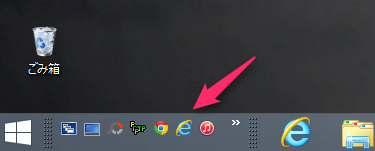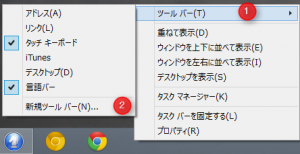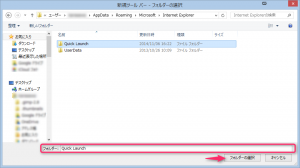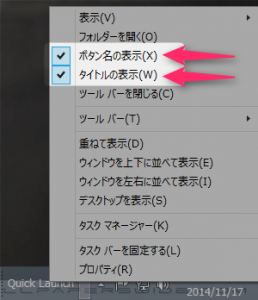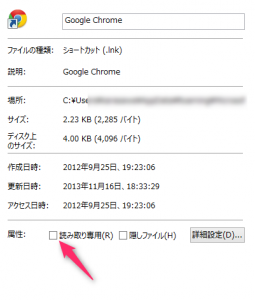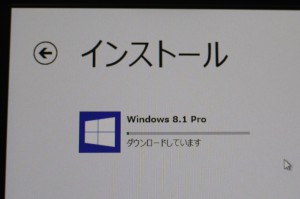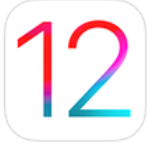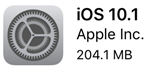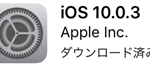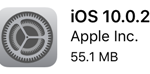Windows8や8.1を使用していて、XPの時にあったクイックランチ(Quick Lunch)を使用できる方法を以前にも紹介していますが、このクイックランチが何度かパソコンを起動し直しているといつの間にか消えていることがあります。
クイック起動は「クイックランチ」「クイック起動」などと呼ばれ、タスクバー上によく使うショートカットを作成してメニューにする物です。便利でよく使用しています。
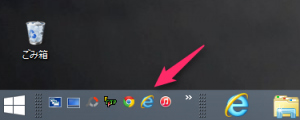
たまに消えてしまうのでいちいち設定をやり直したりしなければならないので非常に面倒です。消えないように幾つか試していますので紹介しておきます。
スポンサーリンク
クイック起動の設定
もう一度クイック起動の設定方法を説明します。
タスクバー上の空いているところで右クリックして、「ツールバー」>>「新規ツールバー」を選択します。
表示されたウインドウで
C:\Users\【ユーザー名】\AppData\Roaming\Microsoft\Internet Explorer\Quick Launch
と選択か入力するか、「shell:quick launch」と入力します。
shell:quick launchと入力する方が簡単です。(コピペでOKです)
入力か選択を行ったら「フォルダーの選択」を押します。
これでタスクバーにクイック起動が追加出来ました。
追加しただけでは「ボタン名」と「タイトル」が表示されているので、アイコンだけになるように設定します。
クイック起動のアイコンがないころで右クリックすると、メニューが現れので、「ボタン名の表示」と「タイトルの表示」のチェックを外します。
アイコンだけになったら、タスクバー上で左に動かせばXPなどと同様のクイック起動が復活します。
スポンサーリンク
クイック起動が消えないための設定①
クイック起動をせっかく設定してカスタマイズしたのに、再起動や通常の起動を行っているといつの間にか消えていることがあります。
これはクイック起動内のショートカットやフォルダーなどが読み取り専用の場合の発生することが多いようです。
ショートカットが読み取り専用になっていないか確認を行ってみましょう。
エクスプローラでクイックランチのフォルダーを開きます。
アドレス欄に「shell:quick launch」と入力(コピペでOK)しEnterキーを押すとすぐに表示されます。
表示されたなかのショートカットを右クリックしてプロパティを開き「全般」タブで確認します。
下部の「読み取り専用」にチェックが入っていないか確認し、チェックが入っていたら外しましょう。
すべてのショートカットでそれぞれ確認します。フォルダー分けしている場合はフォルダーも確認します。
読み取り専用になっていてアクセスできない場合にクイック起動自体が削除されてしまうようです。
クイック起動が消えないための設定②
クイック起動はデフォルトのフォルダーを指定しなくても、どこかにフォルダーを作成してショートカットを置いておけばクイック起動として使用できます。
例えばCドライブの直下に「Quicklaunch」や「クイック起動」などというフォルダを作成します。
この中にショートカットを幾つか入れておきます。
クイック起動の設定手順と同じように設定をすすめ、フォルダー指定の時に新しく作成したフォルダーを指定します。
新しく作成したフォルダーがクイック起動として使用できるようになります。
デフォルトのQuicklaunchフォルダーは各ユーザー別のフォルダの中にあるため、アクセス権が一時的になく読み込めない場合にクイック起動が削除されてしまう場合があるようです。
cドライブの直下などのユーザーに関係なく読める場所に置くことで削除されることを防ぐ事ができると思われます。
まとめ
私の使用しているパソコンでも何回かクイック起動が消えてしまっていて、都度設定をしていましたが、いい加減めんどくさくなったので幾つか調べて見ました。
上記の方法が有効かと思います。設定してからは消えていませんがまだ2週間くらいなのでまだ様子を見ているところです。
まだ消えるようであればほかの方法をまた紹介していこうかと思います。